Чтобы полностью раскрыть потенциал вашей фотокамеры Canon, необходимо проделать определенную работу. Это включает в себя регулярное техническое обслуживание, чтобы все компоненты работали исправно.
Важной задачей является проверка обновления прошивки Canon.
Что такое микропрограмма?
Современные фотоаппараты похожи на маленькие компьютеры. DSLR и беззеркальные камеры запускаются и управляются микропроцессором.
Как и ваш ноутбук или настольный компьютер, эти программы имеют тенденцию обновляться. Эти обновления улучшают их функциональность, устраняют неполадки и добавляют новые функции. Это то, что мы называем микропрограммой.
В прошивке также реализованы такие фундаментальные функции, как автофокус, шумоподавление, обработка изображений и многое другое.
Не все камеры имеют возможность обновления прошивки, но если ваша модель имеет такую возможность, полезно сделать обновление.

Почему обновление прошивки является хорошей идеей?
Обновления прошивки улучшают производительность вашей камеры.
Вы столкнулись с раздражающим системным сбоем, который повлиял на вашу работу фотографа? Обновление прошивки, скорее всего, исправит ситуацию!
Нашли ли программисты Canon более совершенный способ обработки данных изображения? Обновление прошивки Canon добавит его в ваше устройство!
Обновление прошивки никогда не является обязательным, и вы можете обойтись без него. Но вы можете упустить некоторые улучшения, которые могут облегчить вашу работу как фотографа.
Это особенно верно для новых систем, прошедших бета-тестирование профессионалами. Некоторые проблемы могут проявиться только при большом количестве реального использования потребителями.
Новые системы, как правило, имеют несколько обновлений прошивки, выпущенных в течение нескольких месяцев после выпуска.

Как проверить наличие обновлений прошивки Canon
Вы можете проверить наличие обновлений прошивки, перейдя на официальный сайт Canon.
Узнайте, какая прошивка характерна для вашей страны. Некоторые модели камер имеют региональные различия, которые могут повлиять на обновление прошивки.
Введите модель вашей камеры. На странице модели камеры вы можете просмотреть все обновления прошивки, которые могли появиться.
На американской версии сайта кнопка для просмотра прошивки находится в верхней части страницы под названием Drivers & Downloads.
После регистрации продукта вы должны получить информацию об обновлении прошивки по электронной почте.
Что насчет прошивок сторонних производителей?
Прошивка сторонних производителей может изменить всю операционную систему вашей камеры. Для надежности используйте авторизованные обновления Canon.
Но некоторые прошивки работают наряду с оригинальными прошивками Canon. Это позволяет попробовать программирование с минимальным риском, поскольку его легко удалить.
Одной из таких программ является Magic Lantern, популярная среди многих фотографов. Тем не менее, все программы несут в себе определенные риски и могут привести к краху вашей системы.
Не забывайте, что установка встроенного программного обеспечения сторонних производителей может привести к аннулированию гарантии. Canon не будет устранять неполадки, вызванные несанкционированным изменением программы.
Как обновить прошивку
Обновление микропрограммного обеспечения в системах Canon — проще простого! Ниже приведены некоторые методы для популярных групп камер Canon. Как всегда, пожалуйста, обратитесь к руководству по эксплуатации вашей камеры или онлайн-информации с сайта Canon.
Цифровые зеркальные фотоаппараты Canon
Некоторые камеры Canon используют только карты памяти SD, например серия Rebel. Ниже описаны шаги по обновлению прошивки:
1. Проверьте текущую версию прошивки, чтобы убедиться в необходимости обновления! Перейдите в меню, прокрутите страницу влево и найдите тег «Версия прошивки». Сравните указанное здесь число с номером версии на сайте сайт Canon.
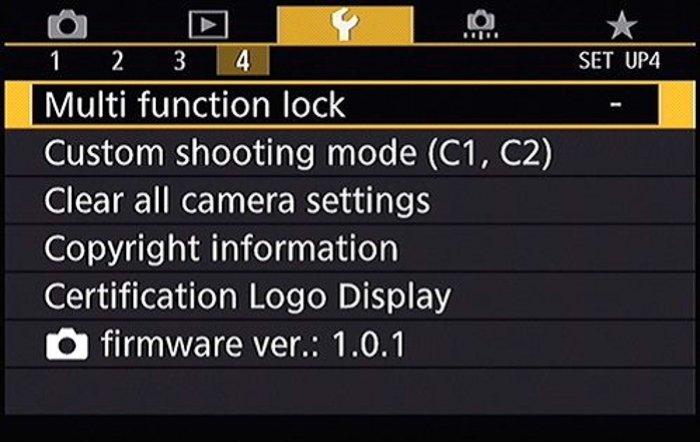
2. Если номера версий отличаются, необходимо установить обновление. Загрузите прошивку с веб-сайта Canon.
Если вы пользователь ПК (как я!), эта загрузка появится на вашем компьютере в виде ZIP-файла.
ZIP-файлы — это сжатые файлы для хранения, которые нужно извлечь или разархивировать, чтобы достать файлы. Это не так сложно, как кажется. На компьютере с Windows я дважды щелкаю, чтобы открыть ZIP-файл, выбираю файлы внутри и перетаскиваю их на рабочий стол.
Если вы являетесь пользователем Mac, файлы должны быть извлечены автоматически.
Перед тем, как продолжить, сравните размеры файлов с размерами на сайте Canon, чтобы убедиться, что компоненты загрузились.
Следующим шагом возьмите SD или CF карту (в зависимости от модели вашей камеры), которую вы не против отформатировать. Обязательно создайте резервную копию данных на карте, потому что форматирование уничтожит их все! Поместите ее в камеру и нажмите кнопку «Форматировать»
4. После форматирования карты памяти выньте ее из камеры и вставьте в компьютер.
5. Скопируйте файл обновления прошивки в главную папку карты памяти SD или CF. Эта главная папка является корневым каталогом или верхним уровнем вашей карты. Если вы дважды щелкните по карте SD или CF на вашем компьютере, открывшаяся папка должна быть корневым каталогом по умолчанию!) После копирования прошивки вы увидите папку DCIM. Файл обновления прошивки будет находиться рядом с ней.
6. Извлеките карту из компьютера (не забудьте нажать кнопку извлечения на компьютере, прежде чем вытаскивать карту! Это может повредить карту) и поместите ее в фотоаппарат.
7. Включите камеру, вернитесь в меню и снова найдите раздел «Версия прошивки». Выберите его, и вы сможете увидеть текущую версию прошивки. Выберите версию прошивки, на которую вы хотите обновиться.
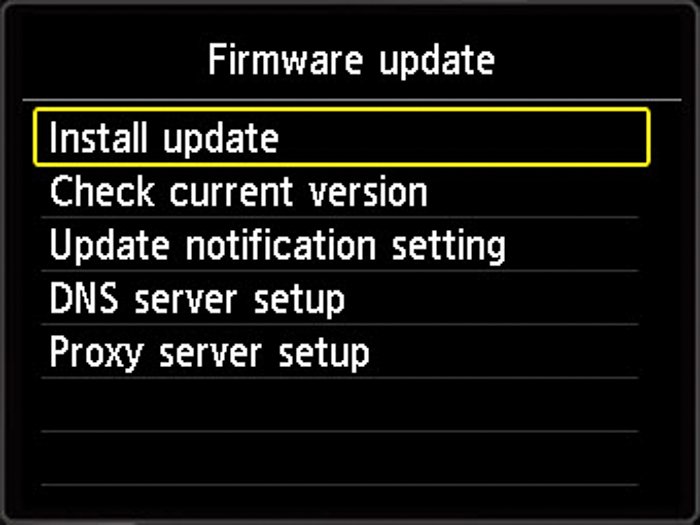
8. Камера предложит вам выбрать OK, а затем спросит, хотите ли вы выполнить обновление, на что вы ответите ДА.
После начала установки вы увидите индикатор выполнения. Убедитесь, что в это время вы не нажимаете на нижние кнопки и не возитесь с камерой.
9. После завершения обновления прошивки появится сообщение о завершении. Скорее всего, камера попросит вас выключить ее.
10. Включите камеру, войдите в Меню и проверьте, обновилась ли версия прошивки.
Беззеркальные фотоаппараты Canon
Обновление прошивки в беззеркальных камерах Canon практически не отличается от обновления прошивки в зеркальных камерах! Повторите все описанные выше шаги. Варианты прошивки можно найти на странице 6 раздела Spanner (Настройка).
Что такое EOS Utility?
Чаще всего обновление прошивки приводит к появлению еще одного приложения под названием EOS Utility. Canon EOS Utility — это бесплатная программа, которая поставляется на CD или DVD с зеркальными и беззеркальными камерами Canon.
Эта программа Canon позволяет камере взаимодействовать с другими устройствами, например с компьютером. EOS Utility помогает камере загружать и отображать изображения. Она также может включать дистанционную съемку и позволять удаленно управлять камерой для каждой настройки.
Утилита EOS Utility обновляется так же, как и прошивка Canon. Если вы обновляете прошивку, неплохо бы обновить и EOS Camera Utility, чтобы они были совместимы друг с другом.
Последние мысли
Обновление прошивки — это почти всегда отличная идея. Это позволит вам получить максимальную отдачу от вашей камеры!
Не забывайте, что в некоторых редких случаях обновление прошивки может привести к сбоям в работе вашей системы. К счастью, в камерах Canon можно откатить обновления до более ранней рабочей версии! Информацию об откате обновлений можно найти на веб-сайте Canon.
Есть некоторые исключения, например, старые версии прошивок. Они встречаются в камерах, приобретенных много лет назад, и не все из них можно откатить назад.
Как всегда, после обновления прошивки Canon проводите тщательное тестирование оборудования. Вы же не хотите столкнуться с непредвиденной ситуацией во время фотосессии!
Посмотрите статью о том, являются ли Canon EOS 5D mark III vs Mark IV по-прежнему хорошим выбором в 2020 году!




